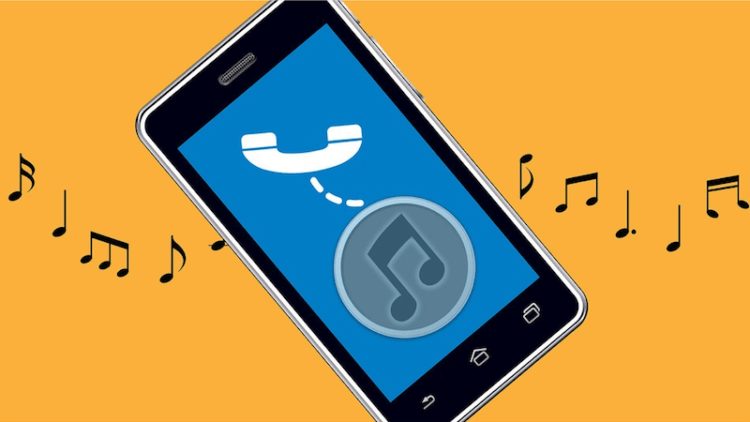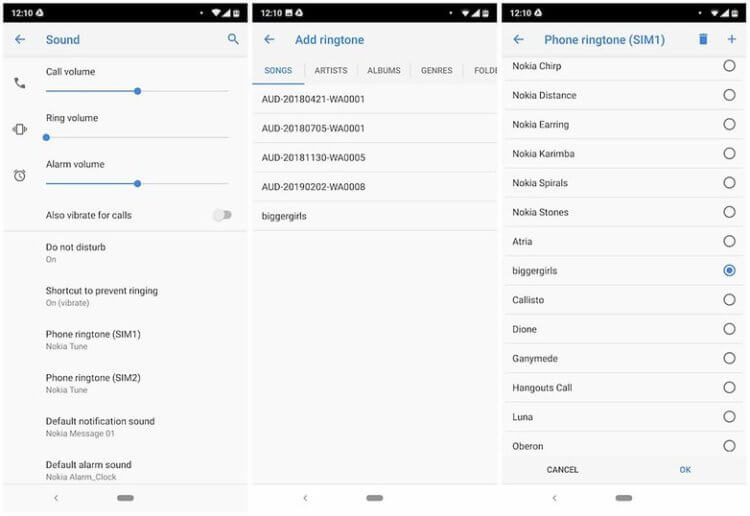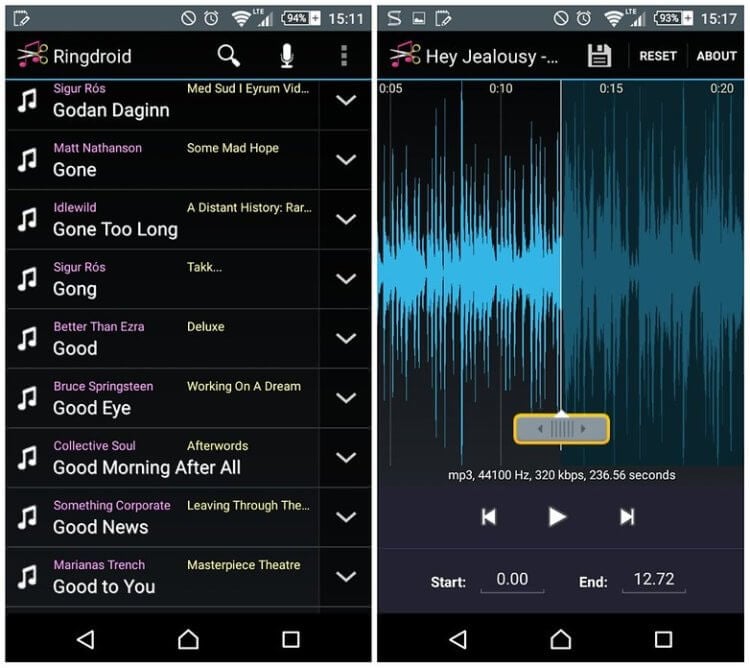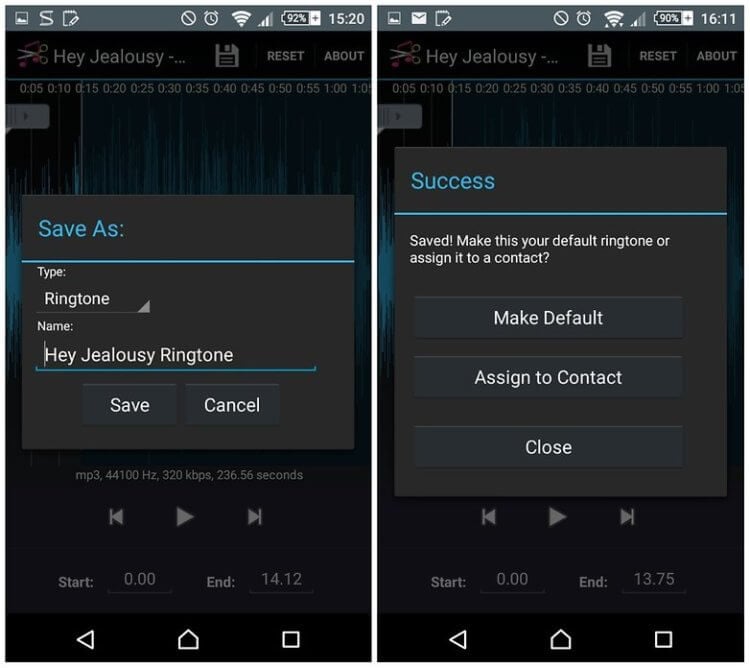- Android для чайников №19. Как установить свою мелодию на звонок?
- Павел Крижепольский
- Выбор мелодии вызова. Способ первый
- Выбор мелодии вызова. Способ второй
- Установка персональной мелодии вызова для конкретного контакта
- Как создавать рингтоны для телефона Android
- Как сделать рингтон из любого аудиофайла
- Как создать рингтон с помощью встроенных инструментов Android
- Как создать рингтон при помощи стороннего приложения
Android для чайников №19. Как установить свою мелодию на звонок?
Павел Крижепольский
Как сменить мелодию вызова на Android смартфоне? Обязательно ли выбирать одну из предустановленных мелодий или можно установить на звонок свою любимую композицию? И можно ли назначить каждому контакту свой отдельный звонок?
Выбор мелодии вызова. Способ первый
Для начала рассмотрим классический способ установки мелодии вызова – через меню настроек. Заходим в настройки телефона, переходим в раздел «Звук» и выбираем пункт «Мелодия звонка».
Перед нами список стандартных мелодий, заранее установленных в смартфон производителем. На некоторых аппаратах прямо из этого же меню можно выбрать свою собственную композицию. Например, на смартфоне HTC One (M8), который используется в этой статье в качестве примера, для этого служит иконка «+», расположенная в верхнем правом углу экрана.
Если же специальной кнопки для выбора своей мелодии в этом меню нет, то придется поступить немного хитрее. И просто положить нужный аудиофайл в папку, где находятся системные звуки – после этого он появится в списке стандартных мелодий.
Для этого нужно подключить смартфон к компьютеру с помощью кабеля, нажать на компьютере кнопку «Пуск», выбрать пункт «Мой компьютер» и в открывшейся папке найти значок вашего смартфона. Именно его нам и нужно открыть. Скорее всего, выглядит он будет вот так, а его название будет совпадать с названием модели телефона. На некоторых смартфонах для передачи данных необходимо разблокировать экран (актуально в том случае, если вы установили пароль на разблокировку).
Нас интересует папка «Media». Внутри нее должна находиться папка «Audio», а в ней, в свою очередь, папка «Ringtones». Таким образом, полный путь до интересующей нас папки выглядит следующим образом: \Media\Audio\Ringtones. Именно сюда и следует скопировать нужную вам мелодию. Если таких папок во внутренней памяти смартфона нет, то их необходимо создать. Главное сделать это именно в том порядке, как указанно выше.
Для верности стоит перезагрузить смартфон. Все, теперь выбранная вами мелодия появится в общем списке. Схожим образом можно установить мелодию на звонок будильника, только путь в этом случае будет немного другой: \Media\Audio\Alarms
Выбор мелодии вызова. Способ второй
Если возиться с подключением смартфона к компьютеру не хочется, можно сделать проще. Открыть нужную вам мелодию в аудиоплеере, а затем выбрать пункт «Установить на звонок» во всплывающем меню.
В старых версиях Android был неприятный «глюк», из-за которого назначенная таким образом мелодия «слетала» после перезагрузки смартфона. Но на современных телефонах я ничего подобного не встречал.
Установка персональной мелодии вызова для конкретного контакта
Способ установки персональной мелодии немного отличается на разных моделях смартфонов, но ничего сложного тут в любом случае нет. Для начала откройте телефонную книгу и тапните пальцем по нужному контакту. Среди прочей информации найдите пункт «Мелодия звонка», «Мелодия вызова» или «Установка рингтона».
Если ничего подобного на экране нет, то нажмите на кнопку «Меню» — скорее всего, нужный нам пункт находится там.
Источник
Как создавать рингтоны для телефона Android
Создание рингтонов для телефона широко раскрытая тема, сейчас есть множество ресурсов чтобы создавать рингтоны онлайн, скачивать готовые, загружать ПО на компьютер и с его помощью создавать рингтоны, а также создавать их на самом телефоне Android. И в сегодняшней статье рассмотрим несколько методов создания мелодий для вашего телефона, различными методами.
Самый простой способ ввести в поисковую строку название песни, которую вы хотите видеть рингтоном и дописать слово “рингтон”. В результатах будет множество готовых обрезанных мелодий для звонка из данной песни, их остается только скачать. А что делать, если у вас есть полная песня в mp3 и нужно с нее выбрать определенную часть на звонок?
Первый способ: использование mp3cut
Можно не нагружать компьютер лишним программным обеспечением, а обрезать нужную песню и создать с нее рингтон с помощью онлайн сервиса. Есть различные онлайн ресурсы для создания рингтонов, но мы будем использовать mp3cut. В нём можно не только обрезать нужную песню, но и загрузить ее потом в Google Диск, DropBox, Vk или создать ссылку чтобы скачать файл.
Берем песню в формате mp3 (хотя данный ресурс поддерживает различные форматы и можно выбрать другой), открываем сайт http://www.mp3cut.ru/ => выбираем “Открыть файл”
ищем нужную песню у вас на компьютере, выбираем ее и нажимаем “Открыть”
Загрузится полоса с песней, зеленый круг используется для начала воспроизведения песни, а синие ползунки – для выбора начала рингтона и конца. Передвигаем синие ползунки туда где вы хотите слышать начало и где должен заканчиваться рингтон. Также сверху можно включить ползунки “Плавное начало” и “Плавное затухание”. Внизу выбираете формат в котором вы хотите сохранить рингтон и нажимаете “Обрезать”.
Мелодия для вашего Android устройства готова! Выберите “Сохранить” чтобы скачать файл на компьютер, или Google Drive чтобы сохранить его в Google Диск, или выберите Dropbox для сохранения рингтона в облачном хранилище.
Второй способ: программа на компьютере для обрезки песен и создания рингтонов.
Если по каким-то причинам вам удобнее делать рингтоны у себя на компьютере, а не на онлайн сайтах – предлагаем установить бесплатную программу для этих целей Audacity. С помощью данной программы можно работать сразу с несколькими мелодиями, то есть открыть несколько мелодий и с их частей сделать один рингтон.
Скачиваем и устанавливаем Audasity(не пугайтесь если сайт открылся на английском, во время установки вам предложит русский язык) => при первом запуске появится инструкция для работы с приложением, закрывайте ее и переходите к созданию рингтона => в левом верхнем углу выбираем “Файл” => Открыть => в открывшемся окне найдите и выберите песню из которой вы хотите сделать рингтон.
Audacity инструмент с множеством различных функций, вы можете не только обрезать песню но и изменять высоту тона, темп, удалять посторонний шум, из нескольких песен и их кусков составлять одну, и т.д. Во время воспроизведения песни, когда вы услышите момент с которого хотите обрезать – поле текущая позиция (справа внизу) точно покажет где вы находитесь. Также вверху в функциях есть увеличительное стекло, чтобы приблизить дорожку и выбрать начало рингтона точнее.
Когда вы прослушаете песню и определитесь с временем начала рингтона и его конца – в поле “Начало выделения” введите откуда начинать воспроизведение, и в поле “Конец” – где остановить воспроизведение.
Повторно запустите воспроизведение, если играет та часть которую вы хотите использовать как рингтон – зайдите в “Файл” и выберите “Экспорт выделенного аудио”
В следующем окне вы сможете выбрать куда сохранить рингтон, в поле “Тип файл” выберите “Файлы MP3, придумайте название для песни, выберите качество или оставьте всё по умолчанию. Нажмите “Сохранить”
Если вы первый раз экспортируете песню в mp3 – перед вами появится запрос на дополнение Lame, скачайте и установите его, после чего нажмите “ОК” и заново зайдите в “Файл” => Экспорт выделенного аудио => файлы mp3 и сохранить => ОК
Рингтон готов, можете закрывать Audacity. Во время закрытия программы у вас может спросить хотите ли вы сохранить изменения – если вы не хотите менять оригинал песни, то нажмите “нет”.
Третий способ: Ringtone Maker на телефоне
Если мы создаем мелодии для телефона Android то почему бы не сделать рингтон в самом телефоне? Есть приложения для Android позволяющие делать рингтоны в самом телефоне, одно из них Ringtone Maker.
Простое приложение без лишних функций, скачайте его с Play Маркет (если в вашей стране маркет под санкциями – воспользуйтесь VPN, или скачайте приложение с другого ресурса). Откройте приложение и оно найдет всю музыку на вашем устройстве. Если нажать на любую песню – она начнет воспроизводится, чтобы сделать из песни рингтон – нажмите на галочку рядом и выберите “Изменить”
Теперь передвигая ползунки, или введя время начала и конца – выбирайте себе отрывок для рингтона. После того как вы определитесь с выбором и ползунки будут стоять в начале рингтона и в конце – нажмите на дискетку.
Появится окошко “Сохранить как”, придумайте название и нажмите “Сохранить”. В следующем окошке вы можете сразу поставить данный рингтон на контакт, или установить его для всех звонков по умолчанию.
Данная утилита не имеет большого количества функций для работы с аудио, а может они и не нужны чтобы сделать обычную мелодию для звонка?.
Сделать мелодию для звонка на телефон Android проще простого, и мы рассмотрели несколько способов из 1000 существующих. Если вы знаете способы проще и лучше – пишите комментарии! Удачи Вам 🙂
Источник
Как сделать рингтон из любого аудиофайла
Сегодня на каждом современном смартфоне имеется несколько десятков предустановленных рингтонов, но мы, как правило, не обращаем на них никакого внимания и используем мелодии, установленные по-дефолту. Однако рингтоны — это отличный вариант персонализации вашего устройства и возможность установить такие мелодии, которых больше ни у кого не будет, дабы не путать звуки звонков и входящих сообщений, когда вы находитесь в людном месте. Итак, давайте разбираться в том, как же сделать рингтон из любого аудиофайла.
В этой статье, мы покажем вам, как создавать собственные рингтоны для смартфона, как штатными средствами Android, так и используя специализированные приложения.
Как создать рингтон с помощью встроенных инструментов Android
Android 9.0 Pie имеет возможность создавать пользовательские рингтоны и сохранять их в памяти системы. Хоть вам и не нужно загружать особых программ для создания рингтонов, найти в интернете аудиодорожку все-таки придется (если вы, конечно, не хотите поставить на звонок собственный свист или что похуже, записав это на диктофон).
- Итак, у вас есть исходный файл. Перейдите к настройкам устройства, а затем к настройкам звука. Тут вы можете выбрать мелодию для звонка и даже задать громкость для каждой SIM-карты отдельно (если ваш телефон поддерживает работу с двумя «симками»).
Как создать рингтон при помощи стороннего приложения
На просторах Google Play Store есть несколько приложений, которые могут это сделать и все они работают примерно одинаково. Мы предлагаем использовать программу Ringdroid. Да, у нее довольно старомодный дизайн, но зато это приложение с открытым исходным кодом и оно работает весьма шустро и не перегружено рекламой. Приложение позволяет использовать любой звук или песню у вас на смартфоне в качестве мелодии звонка. Поддерживаются форматы файлов MP3, WAV, AAC и AMR.
- Для начала установите Ringdroid на свой смартфон.
- После запуска приложения, вы увидите список всех аудиофайлов, доступных на вашем устройстве. Теперь выбирайте из списка песню или файл, который вы хотите использовать в качестве рингтона.
После этого, трек откроется в специальном редакторе. Используйте два ползунка, чтобы выбрать начальную и конечную точку воспроизведения мелодии звонка.
А какую песню вы используете в качестве рингтона? Дайте знать об этом в комментариях и в нашем официальном чате в Телеграм.
Источник